
・リクナビNEXTの会員登録の手順を知りたい!
・オファーがくる登録方法が知りたい。
・はじめてでもできるように教えてほしい!
こんなお悩みにわかりやすく解説します!!
今回は、
「はじめてでも、簡単なリクナビNEXTの登録手順」
をリクナビNEXTで転職した私がご紹介します。
✅この記事の信頼性

年収300万円の会社を6年勤務し、転職を決意。
リクナビNEXTを使って転職達成。
現在年収680万円
✅本記事は写真を使った解説記事です
- わかりやすいリクナビNEXTの登録手順
- リクナビNEXTの使い方
「転職サービスに登録したらしつこく電話がかかってきた。。。」
みたいなことにならず自分のペースで仕事探しができる!ってのがリクナビNEXTのいいところ。
なのに、なんでも[次へ]で進むとリクナビエージェントにも登録しちゃってた…みたいなことにもなりかねません。(転職エージェントは連絡をとりたがるのでゆっくり探したいなら不要かと)
シンプルにリクナビNEXTだけを登録したい人向けに解説します!
簡単なリクナビNEXTの登録方法
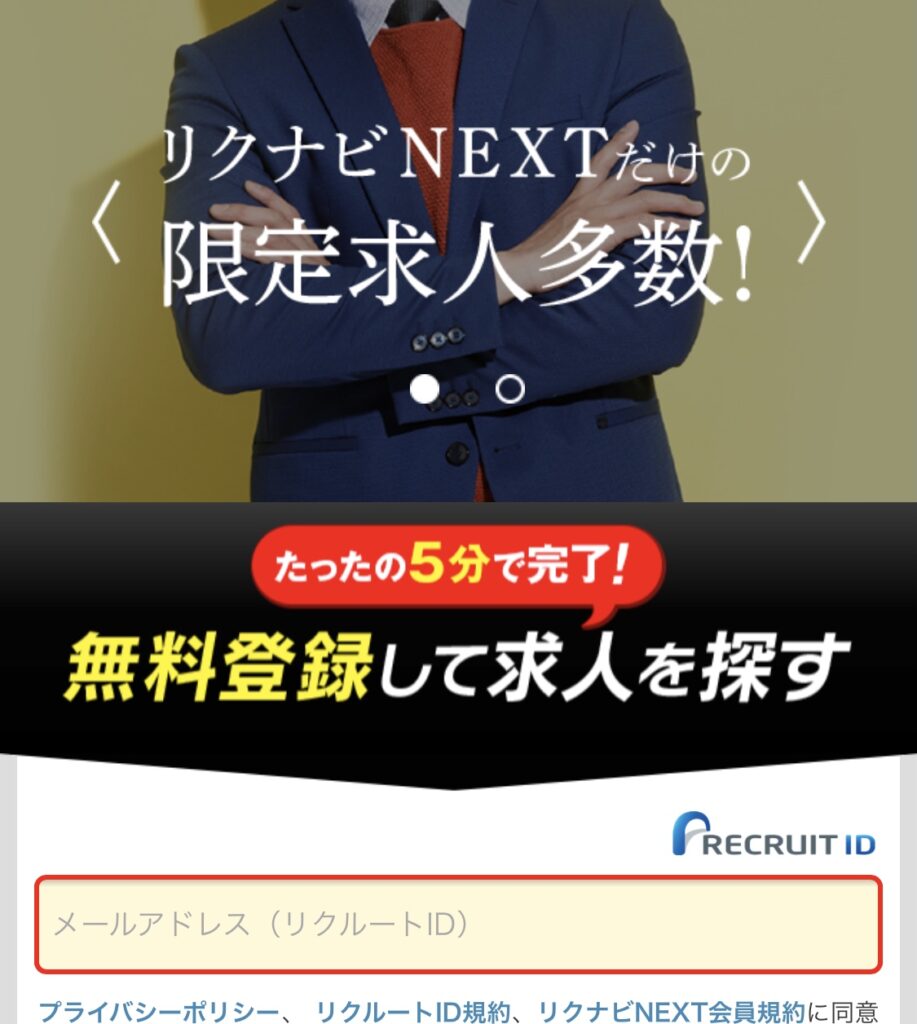
まずはリクナビNEXTのホームページを開きます。
<公式サイト>リクナビNEXT
https://next.rikunabi.com/![]() ここで「メールアドレス(リクルートID)」という空欄があるので、あなたのメールアドレスを入力します。
ここで「メールアドレス(リクルートID)」という空欄があるので、あなたのメールアドレスを入力します。
メールアドレスを入れたら
下の「まずは無料登録(無料)」のところをタップします。
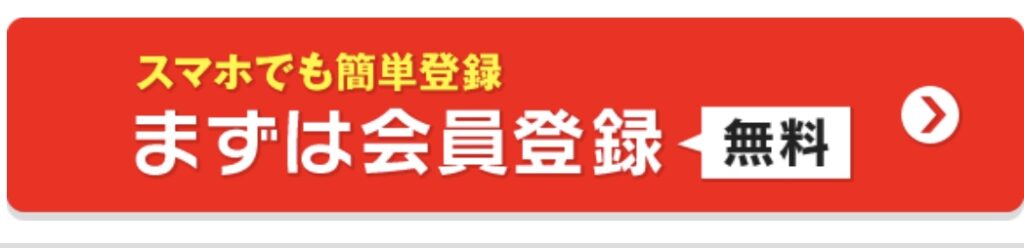
すると、あなたのメールアドレスにリクナビNEXTからメールが送られます。メールボックスをひらきます。
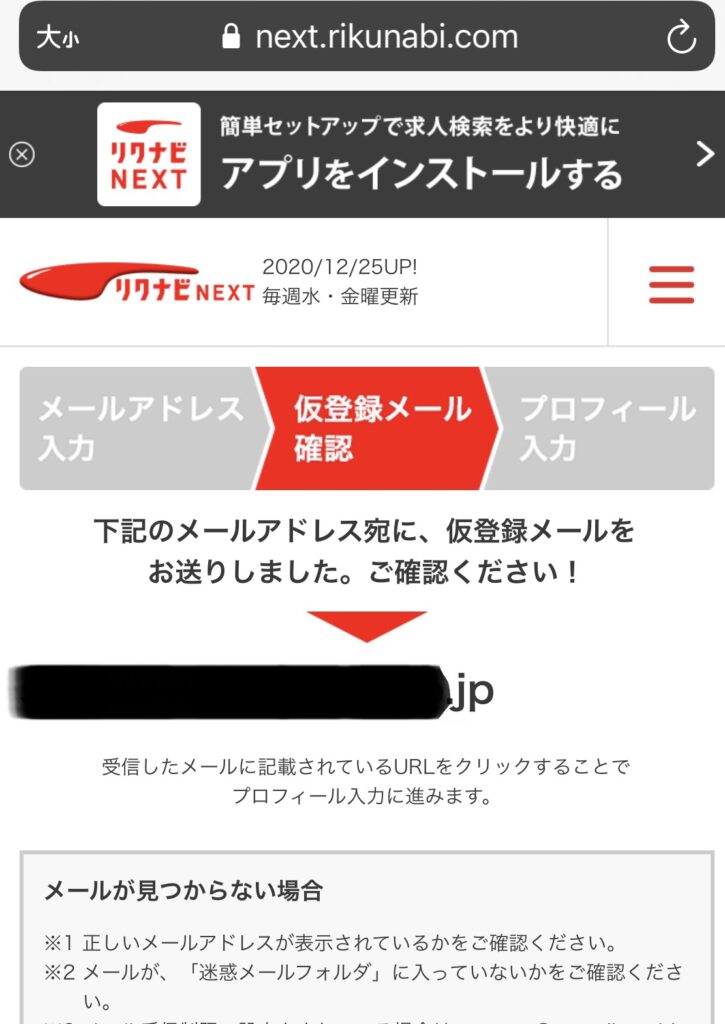
メールを開くとリクナビNEXTに本登録するためのページへの
リンクが貼ってありますのでタップ。
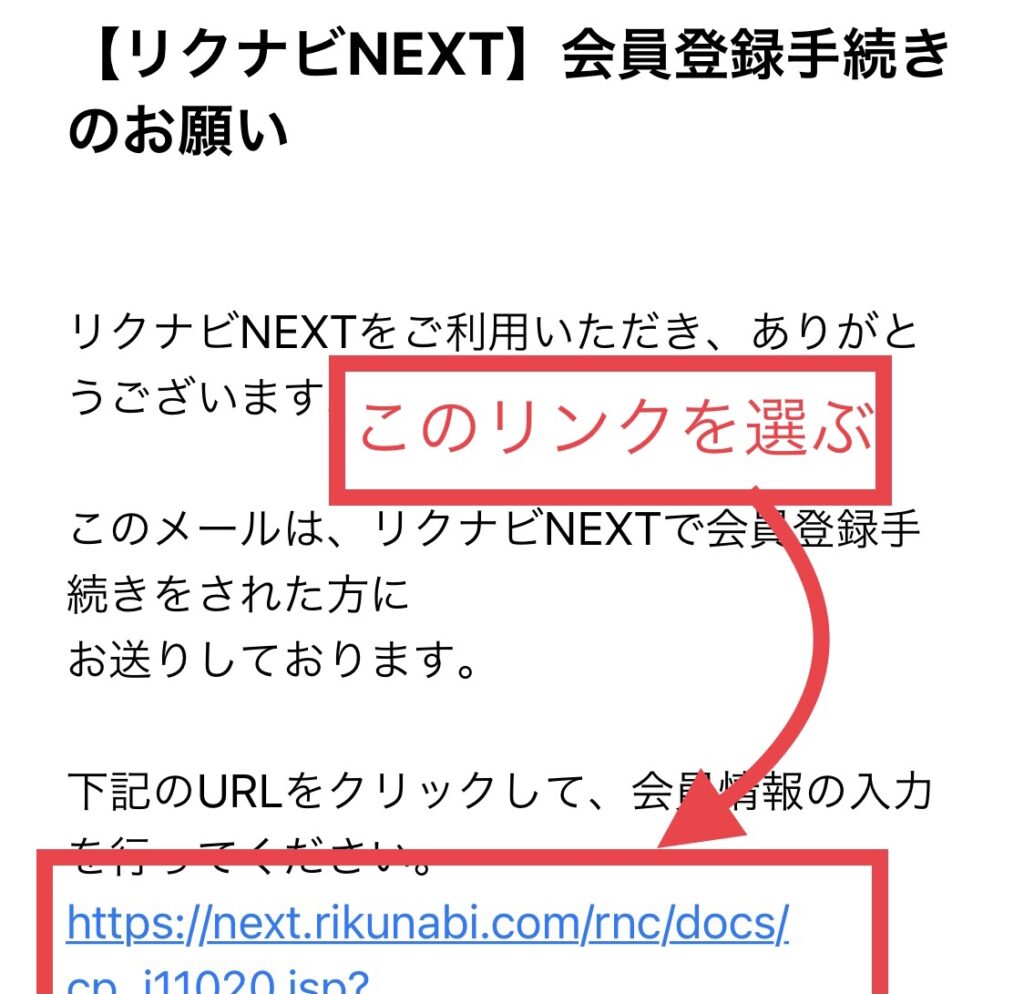
ここで、新規パスワードを2回入力します。覚えやすいものにしときましょう。
そしてすぐ下に、あなたの名前や生年月日・住所などを入力しちゃいます。(この辺りまでは普通ですね)
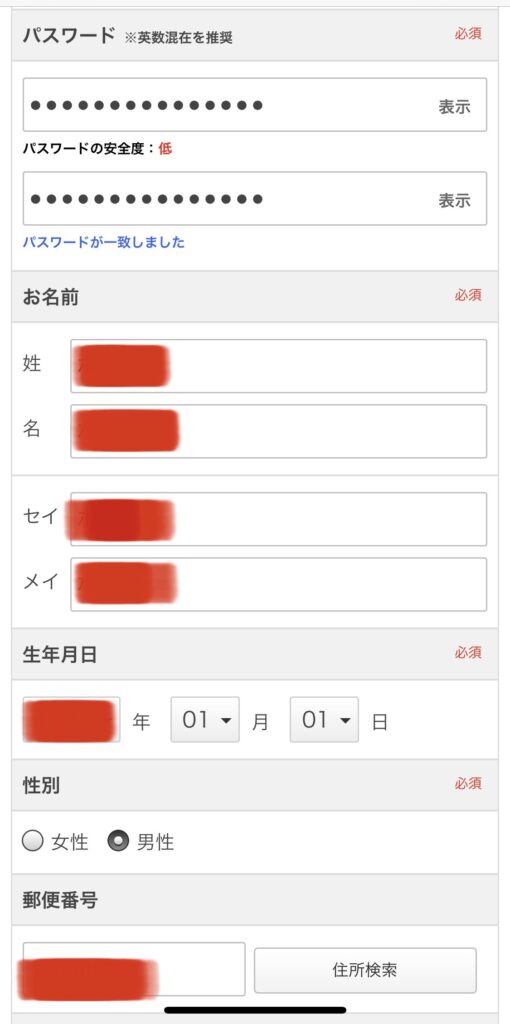
ここで注目を。
下の方にメールマガジンの項目があります。不要な方はチェックを外しておきましょう。。。。。メールマガジンって正直、読まないですよね(笑)
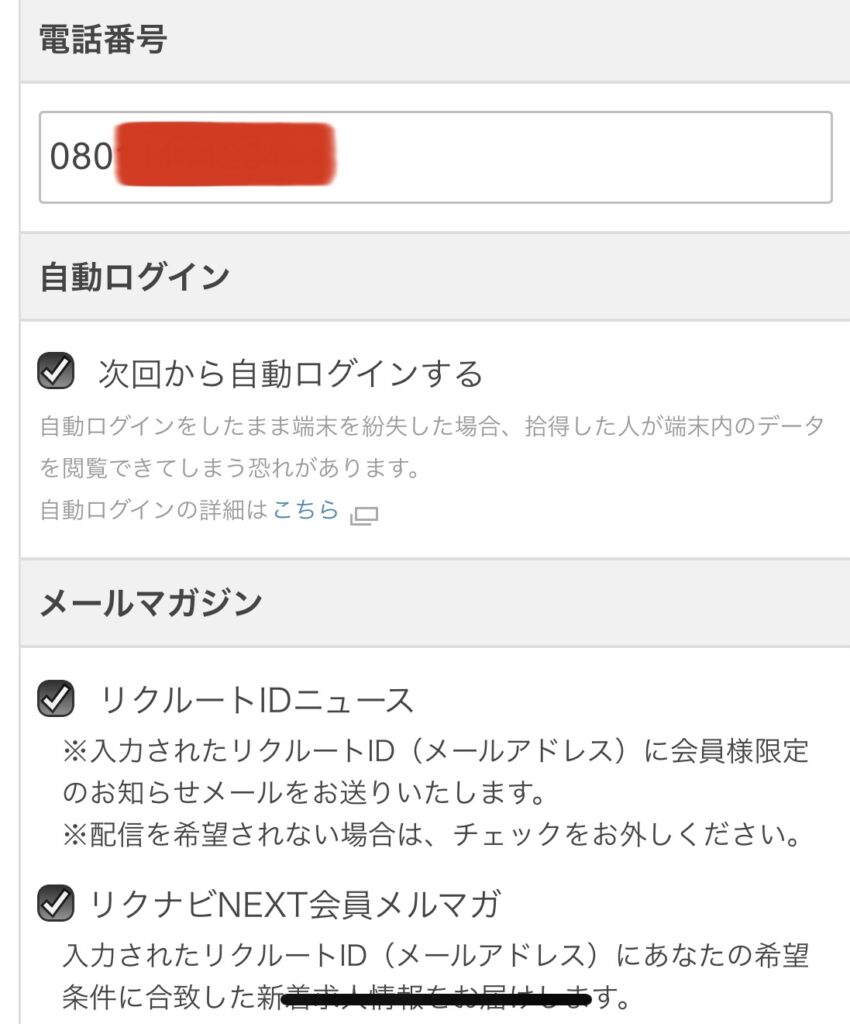
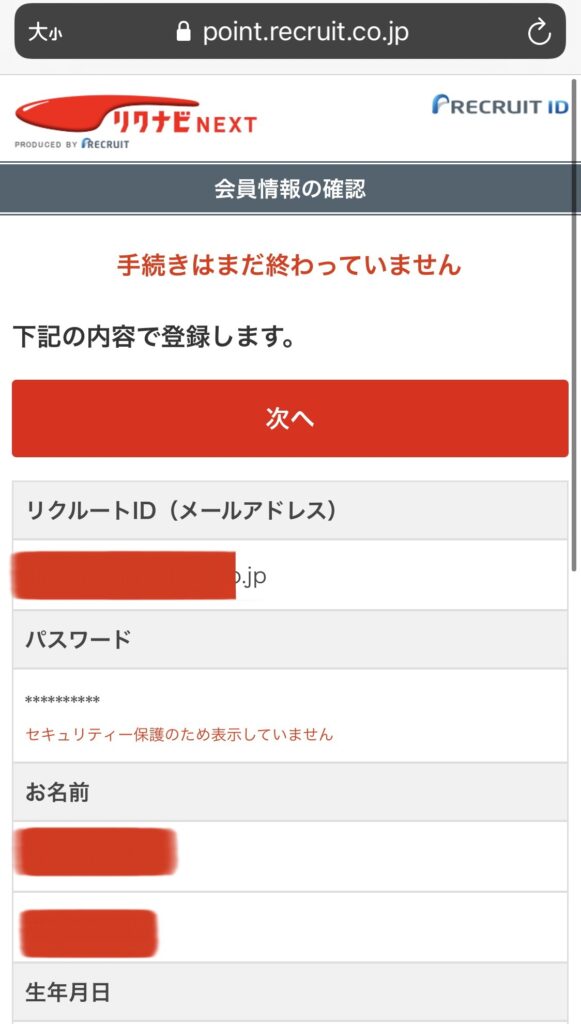
入力情報の確認ができたら、次へ進みましょう。
希望の転職時期・職種と勤務地を選択する
選択するだけで簡単!
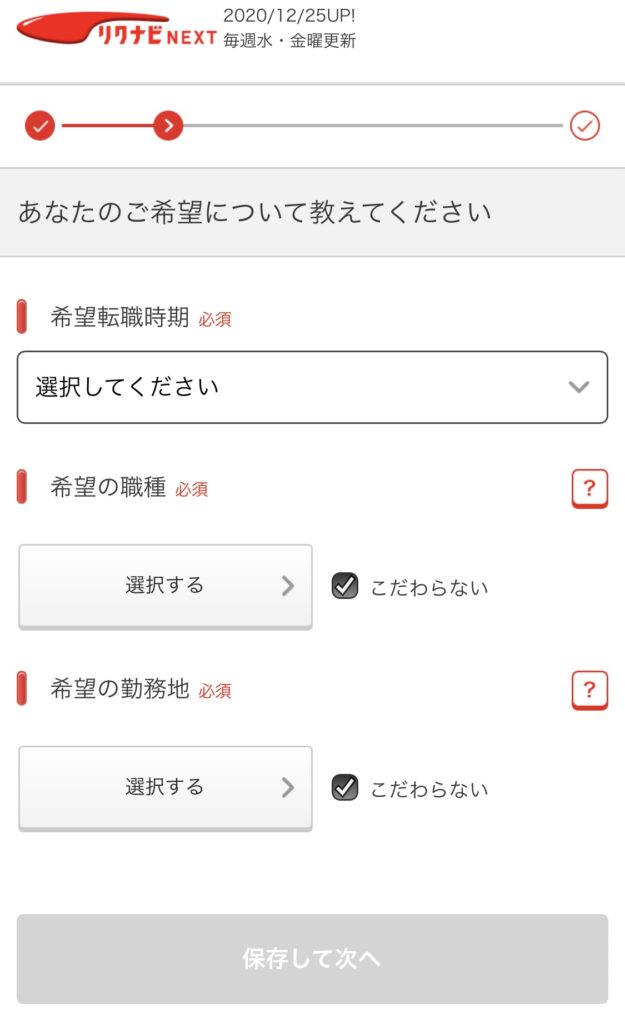
転職希望時期が選べたら、希望の職種をタップ!
この中から職種を絞っていきます。
が、
聞いたこともない職業も正直たくさんならんでます。
探したくなったら、求人検索する時にしぼれるので今の段階では正直適当でもよいかと。
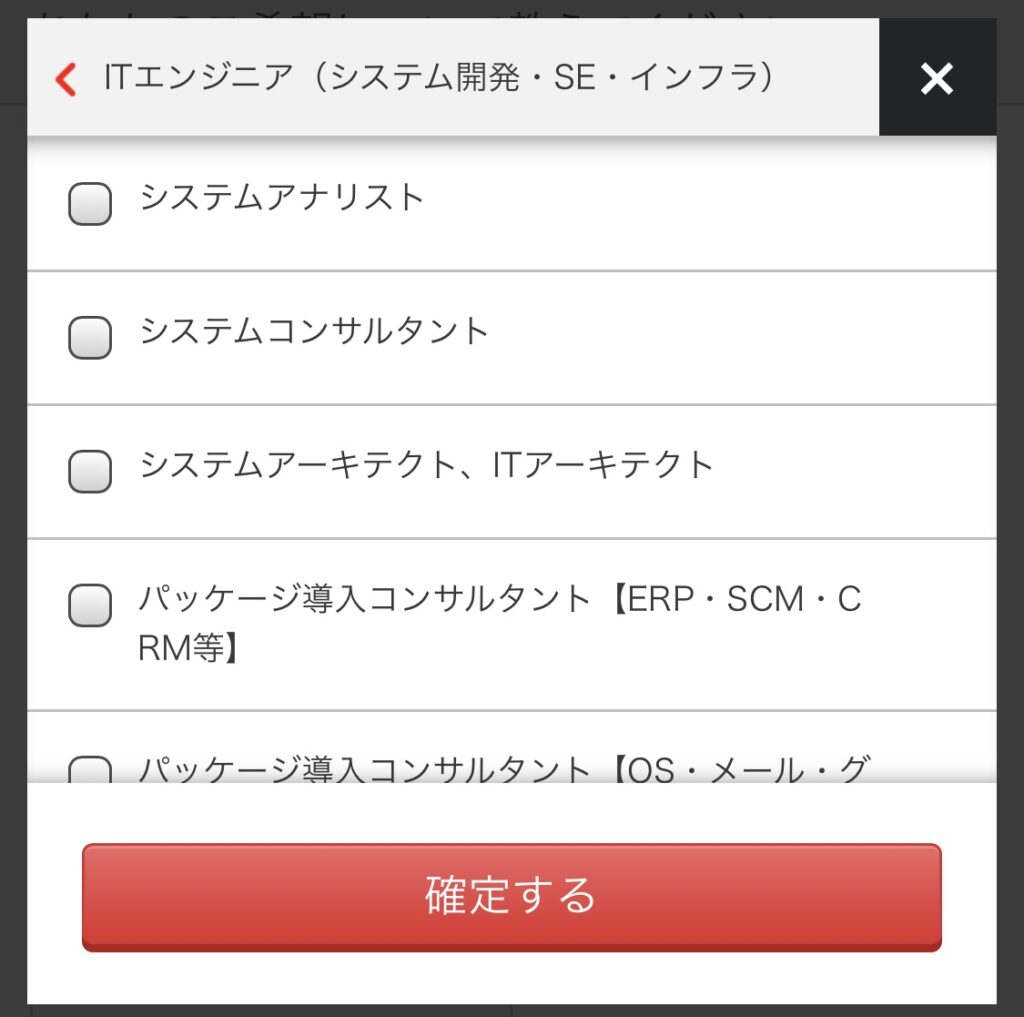
そして希望の勤務地まで入力したら、「保存して次へ」をタップします。
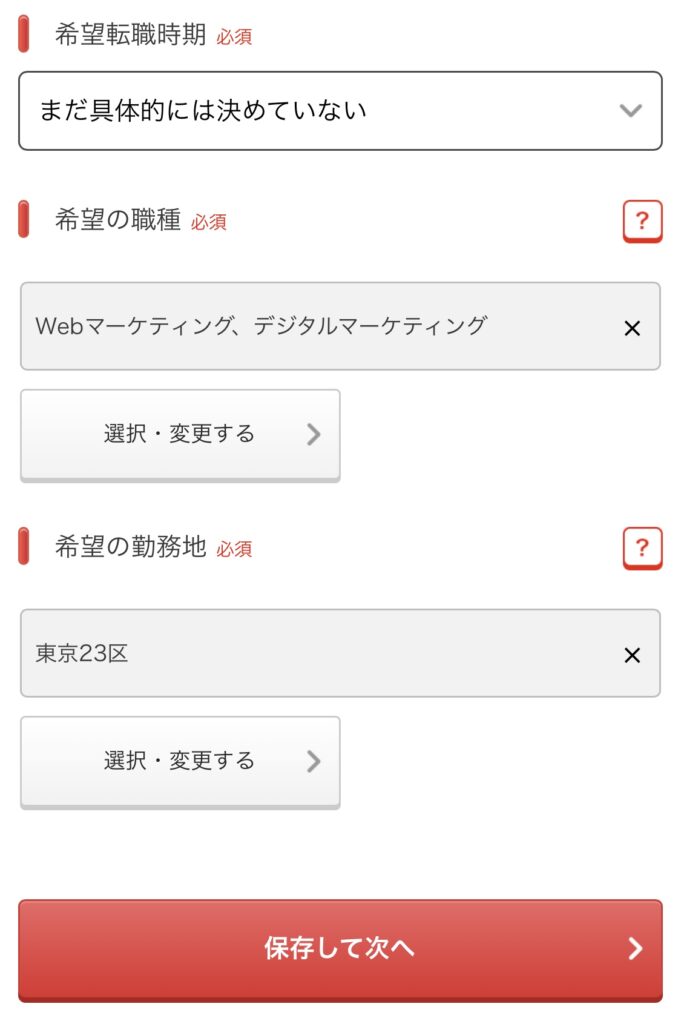
あとちょっと!雇用形態と職種
年収と学歴入力
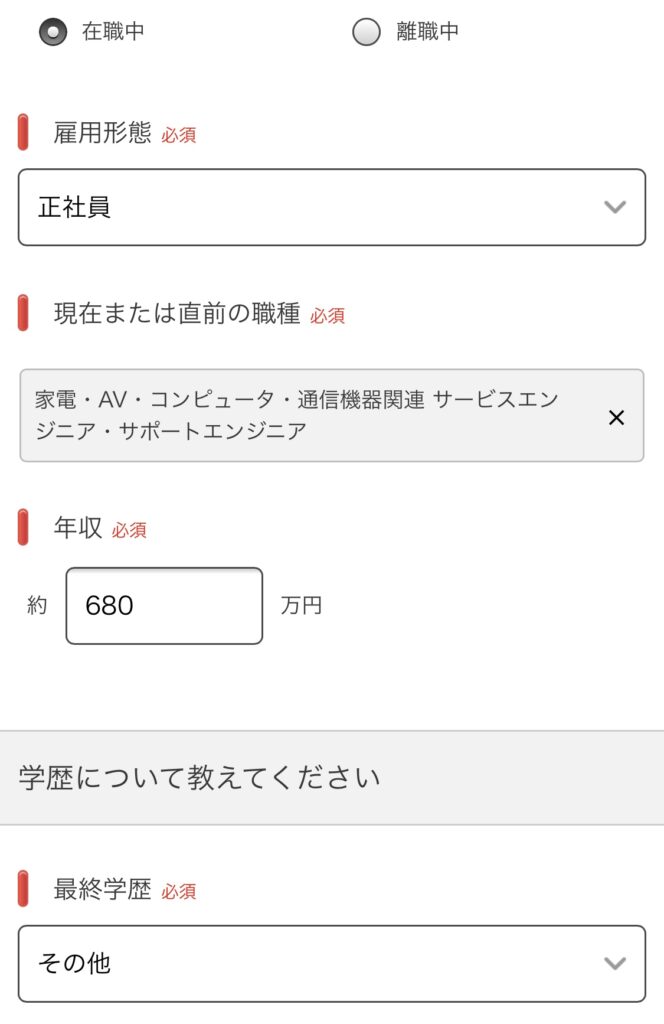
下の方にスクロールすると、経歴を入力します。
忘れちゃった方はだいたいでもいいですが、
少し調べてわかるならちゃんと入力しておきましょう。

下まで入力できたら、忘れないように「保存して次へ」をタップ!
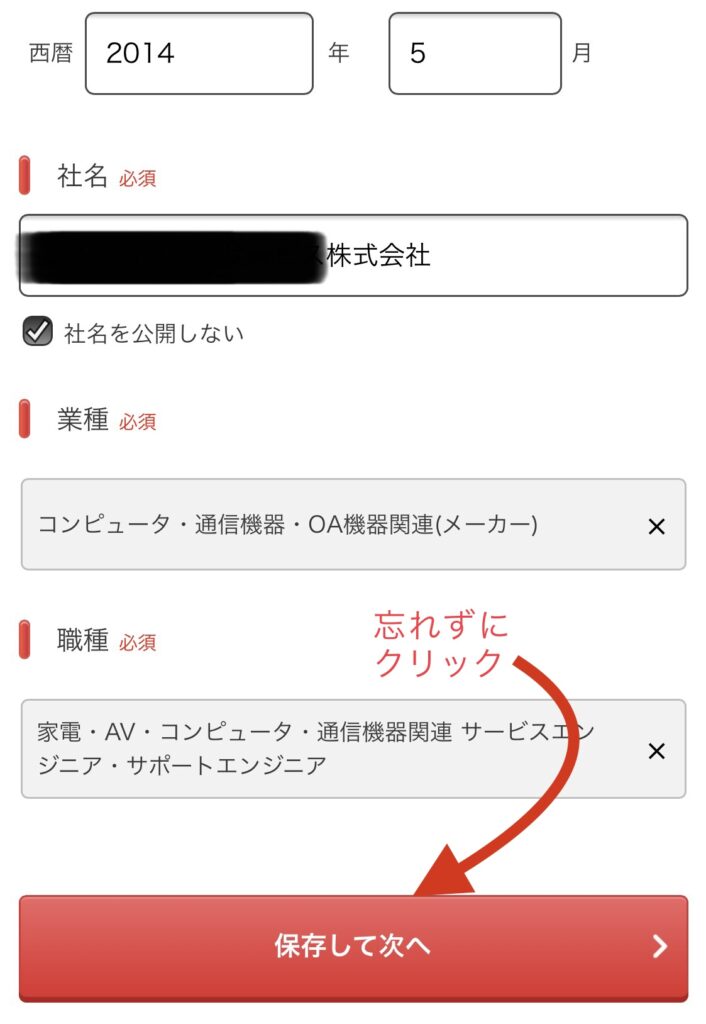
ここで注意 まわりに転職するつもりがあることを黙っておきたいひとはやっておきましょう。
「レジュメを公開しない」のチェックを入れておく。これだけ。
私だったら周りにバレたくない。絶対嫌なので、チェック入れます!(気にしない人は無視してください)
あともう一点、ご確認を。
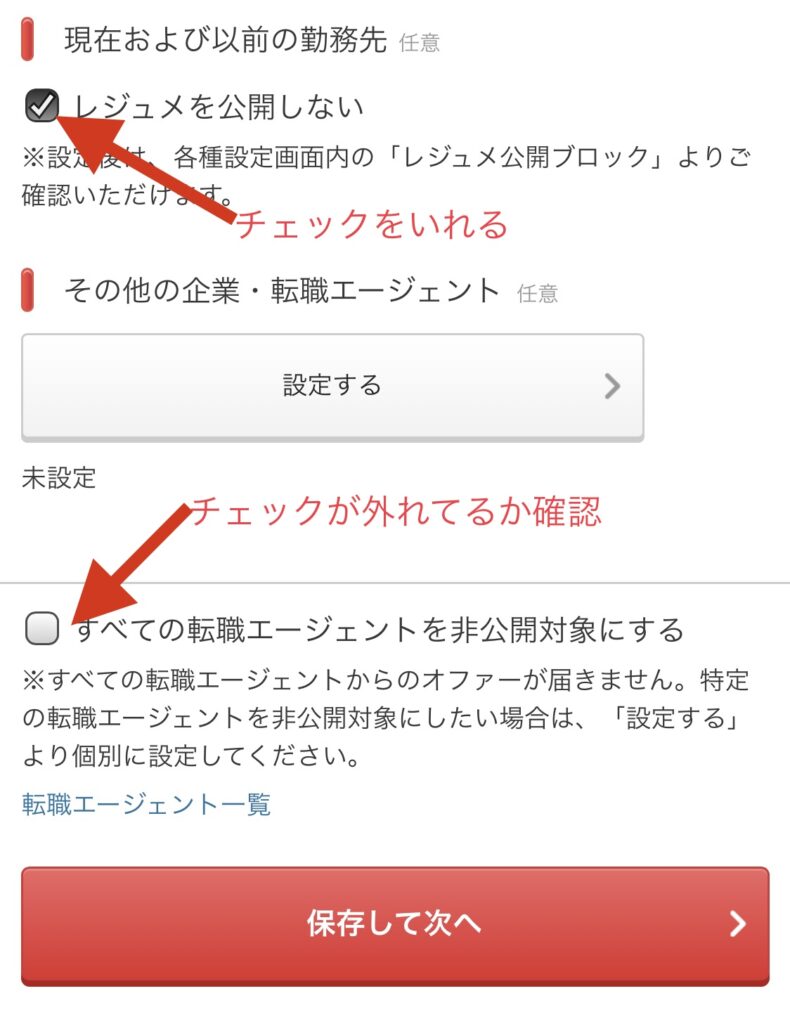
※転職エージェントからオファーがほしいならチェックを外しましょう
チェックを入れてなければ、↓この画面が出てきます。
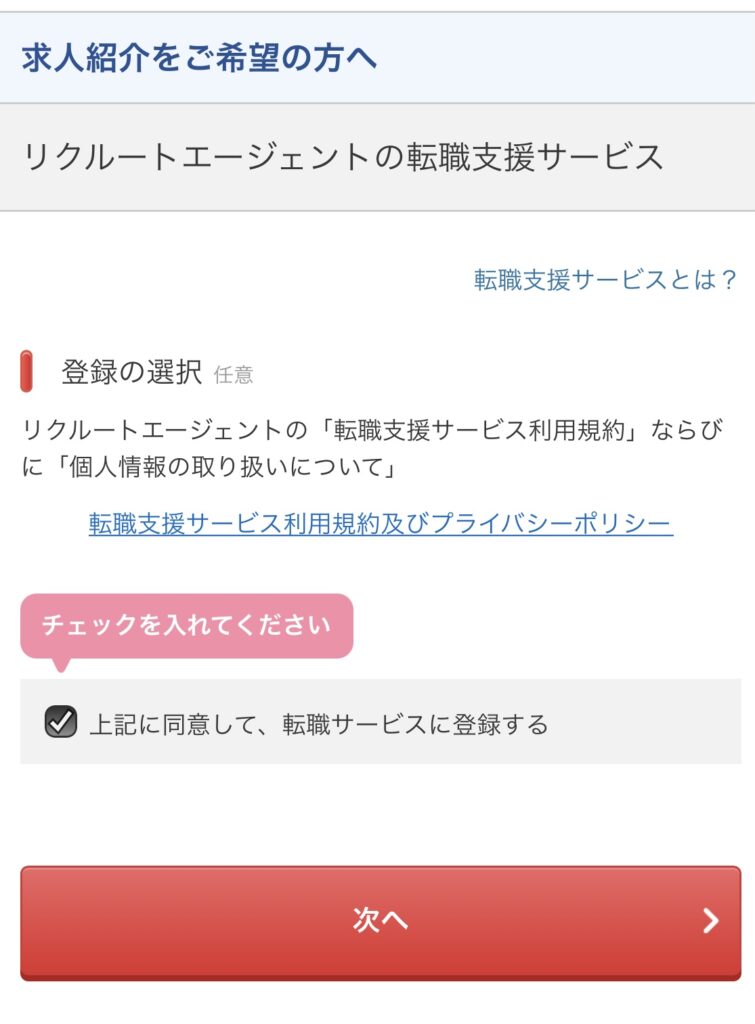
リクナビエージェント(別サービスです)
を利用するかの確認画面です。
リクナビエージェントとは、転職エージェントの一つで
担当者と面談して転職支援してくれるサービスです。
「すべての転職エージェントを非公開対象にする」のチェックを入れておきましょう。
問題がなければ、「次へ」をタップします。
ここで「職務経歴書」を作る画面になります。
不要な文書を消して訂正してしまいましょう。
ある程度、形にになっているので年度と会社名などを書き換えてきましょう。
急いでる方は、とりあえず次に進んでも大丈夫です。
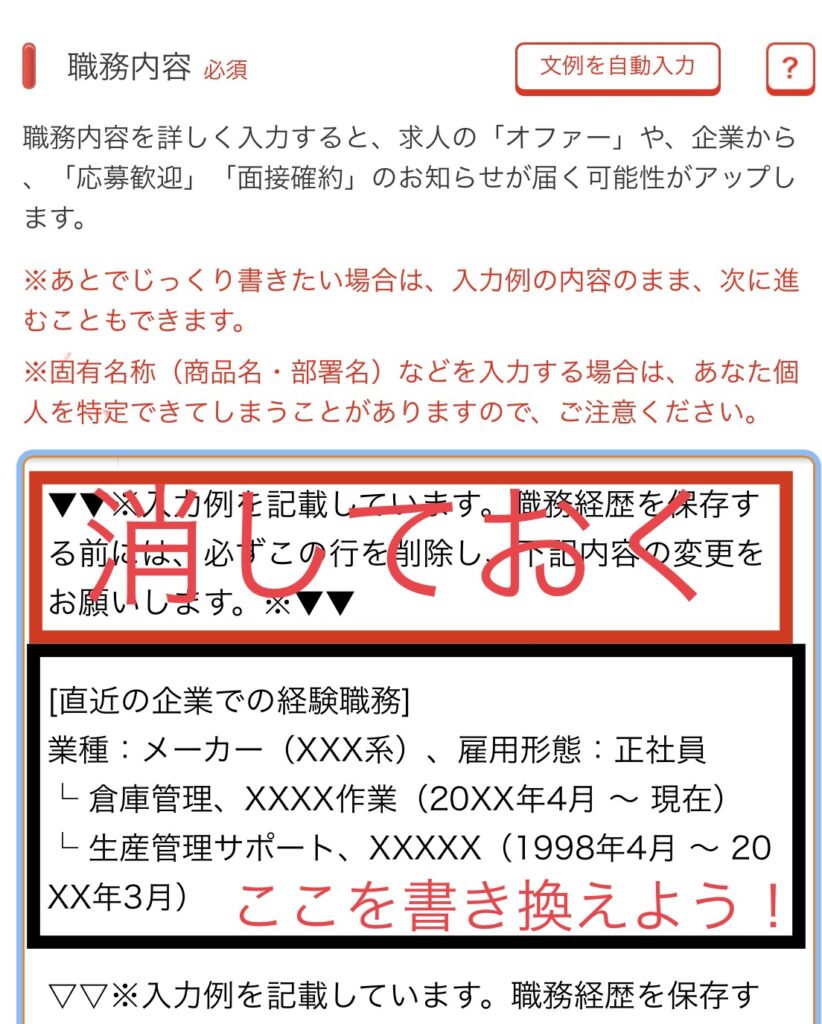
もうすぐ終わりですよ!
あなたが持っている資格を入力します。
国家資格でなくても書いておきましょうね。
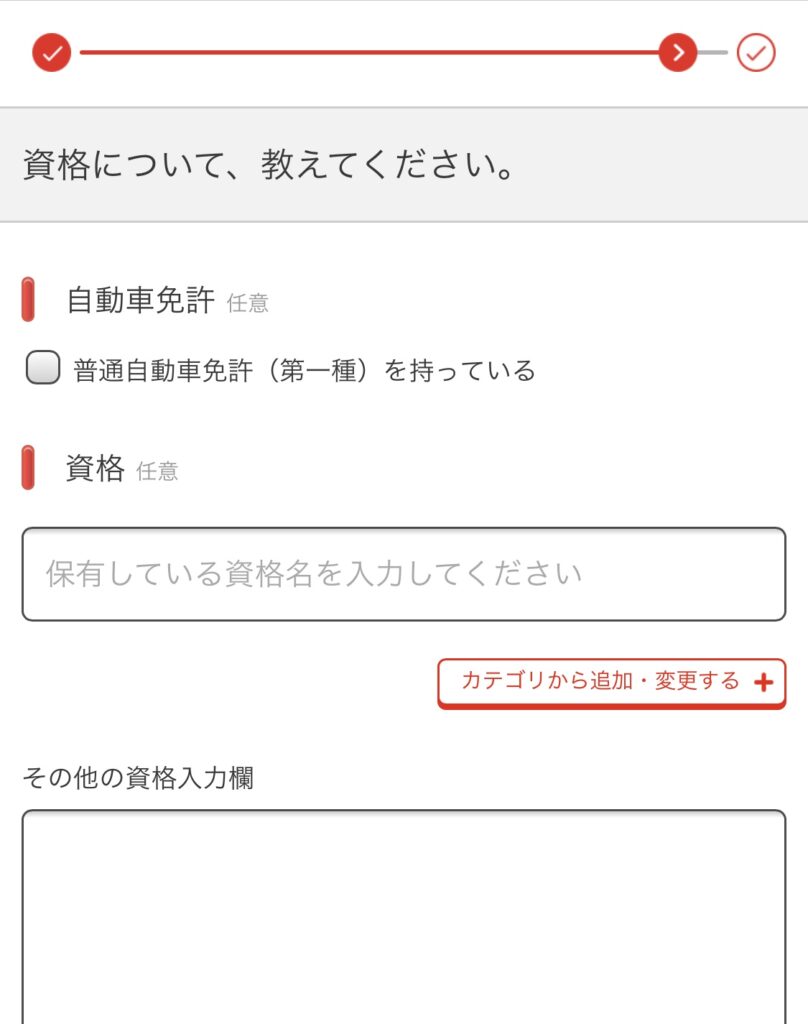
やっと最後の画面だ!
ここでも大事なのは、メール配信を
「受け取る・受け取らない」
のところです。
私は、メールがたくさん届くのが嫌なので、
「受け取らない」を選びます。
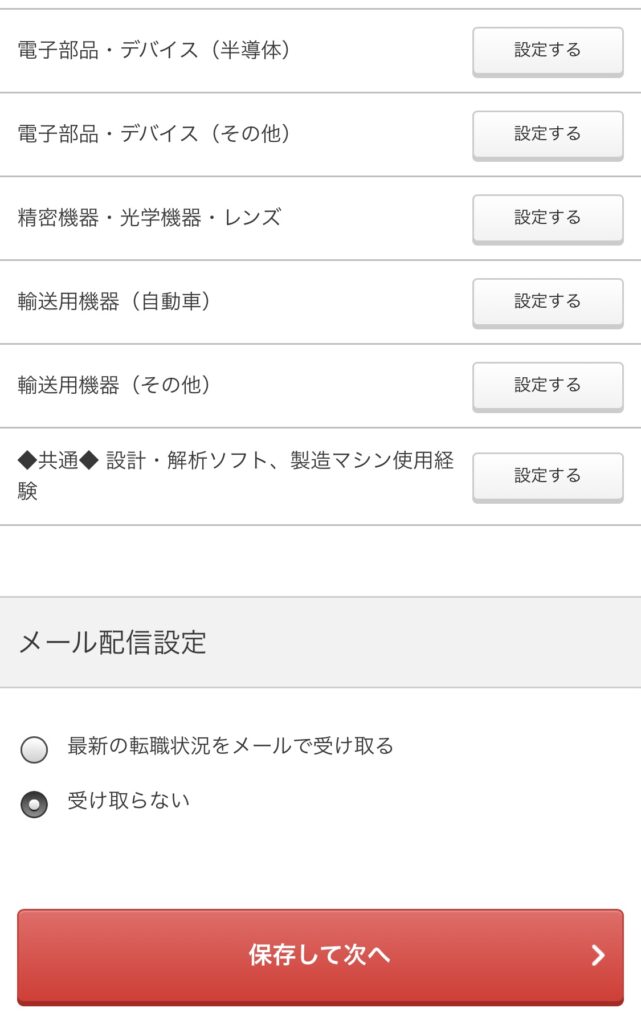
ここまでで会員登録は終わりです。
とはいえ、企業からのフォローを狙うなら
職務経歴書を完成させておきましょう。

自分でパソコンとかで作るより、圧倒的に楽です
メニューを開いて、「履歴書・職務経歴書」
を選びます。
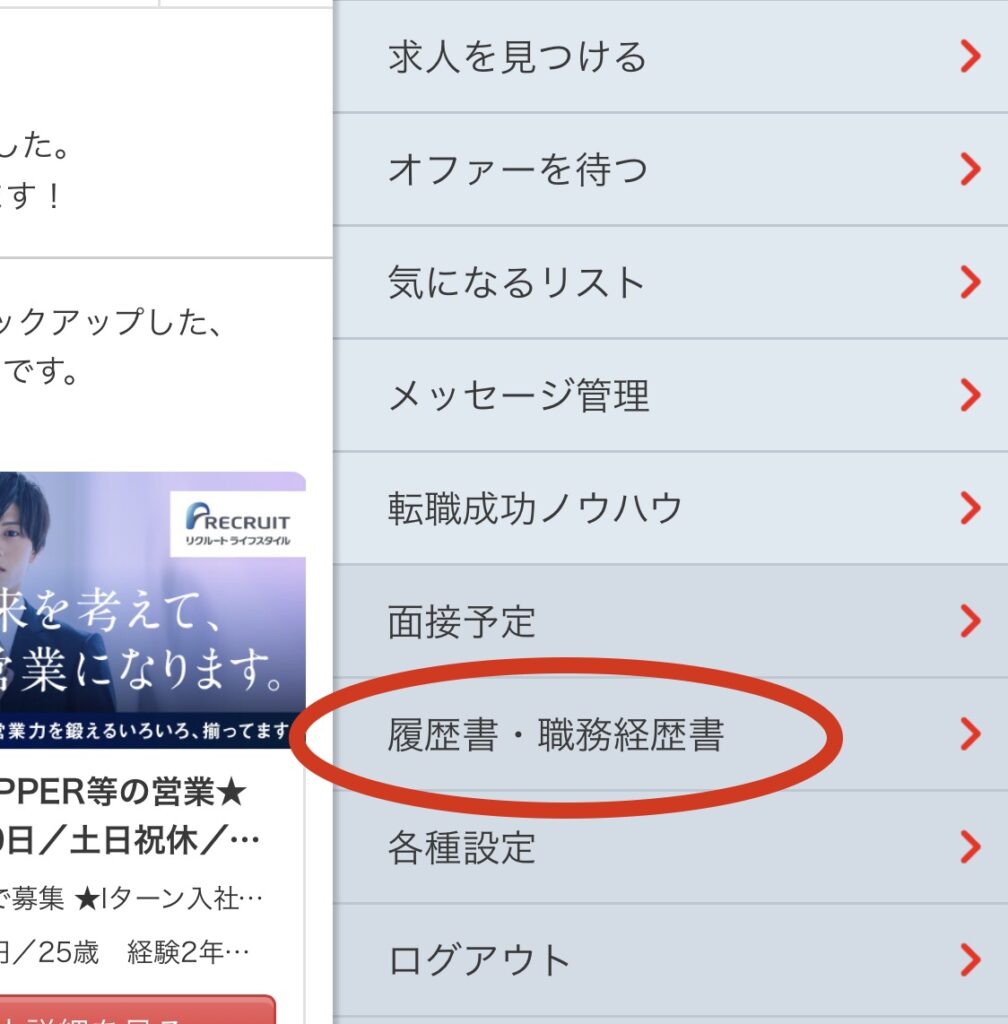
登録途中にすべて入力していた方は見直しだけで大丈夫です。
そして、ここで入力しておくと職務経歴書が出来上がります。
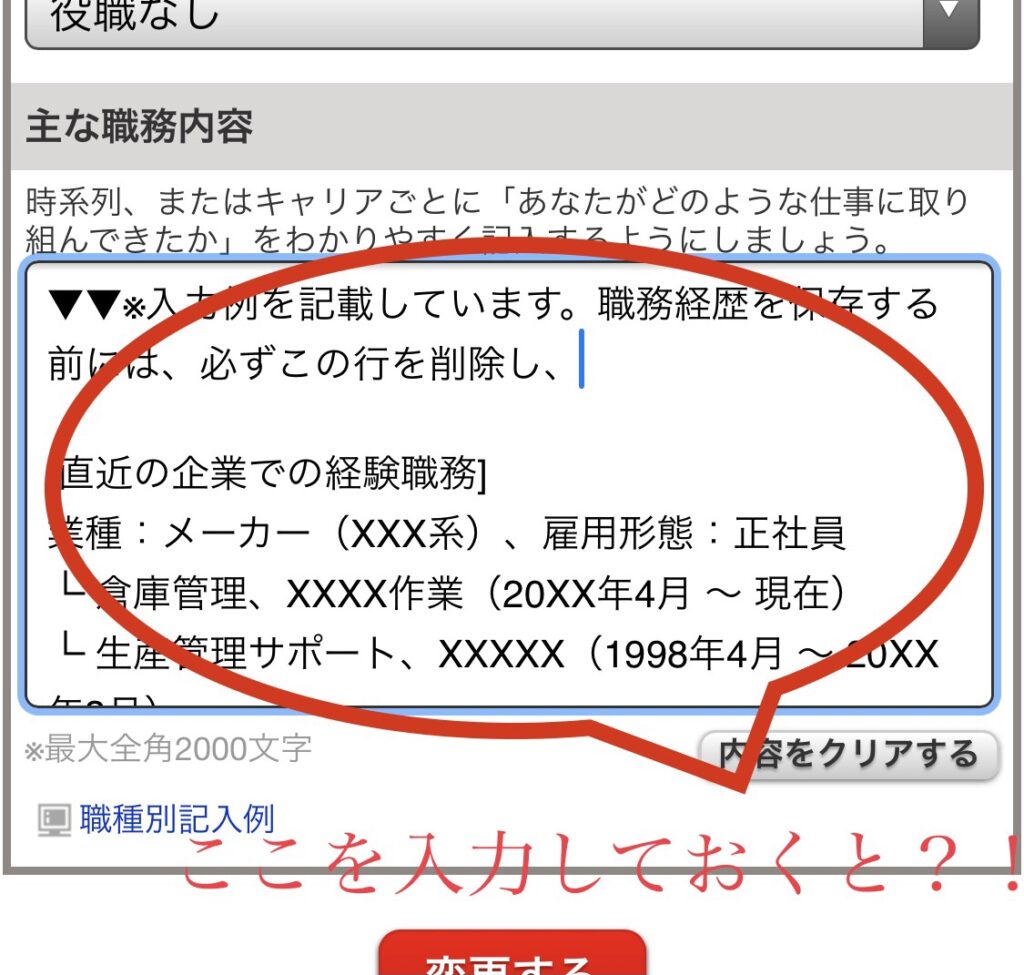
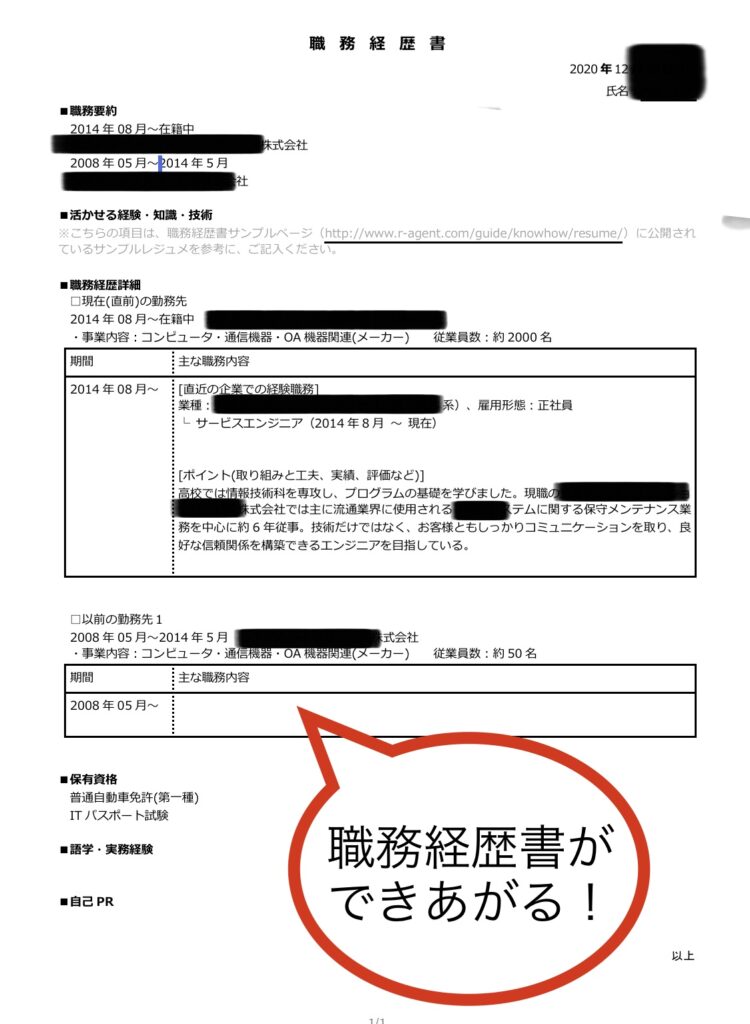
この職務経歴書を作ってデータをダウンロードしとけば、
他の求人サイトでも貼り付けるだけ!使い回しできるのでとても便利です。
会員登録のついでに職務経歴書が作れるので効率的!!
リクナビNEXTの便利機能は他にもあります。
リクナビのサイト内をよーく巡ってみて下さい。
ちなみに私のお気に入りは、グッドポイント診断です。
まあ、自己診断テストのようなものですが
かなり芯を食った診断になっています。
ご興味があればやってみて下さい。
終わり!
リクナビNEXT
https://next.rikunabi.com/![]()





